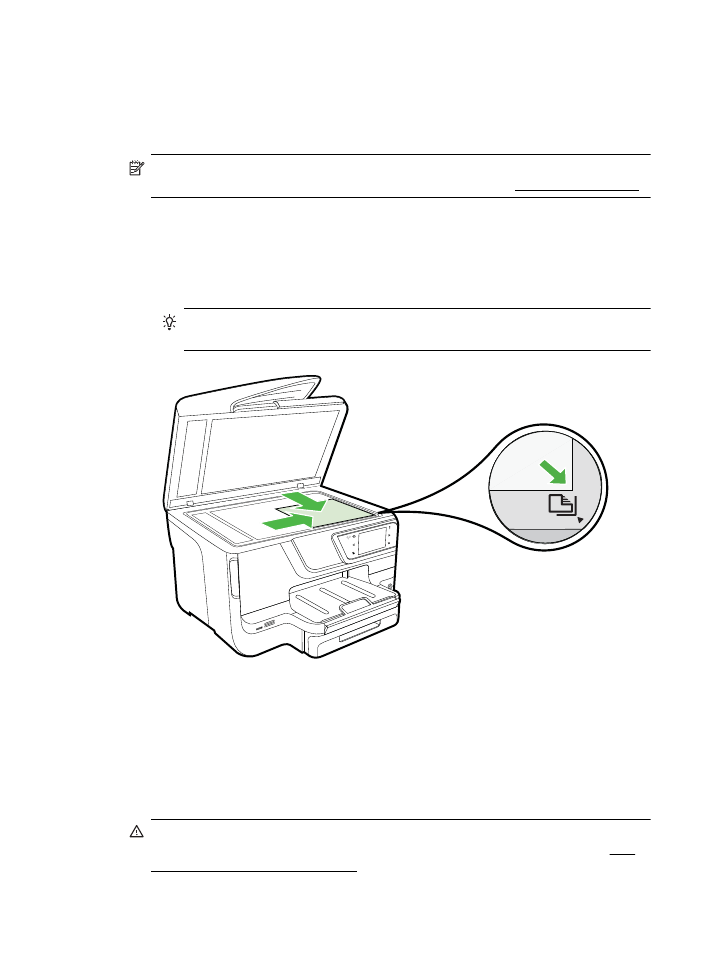
Lägga ett original i den automatiska dokumentmataren
Du kan kopiera, skanna eller faxa ett enkelsidigt dokument bestående av en eller flera
sidor i A4- eller Letter-storlek genom att lägga det i den automatiska
dokumentmataren.
Viktigt Lägg inte foton i den automatiska dokumentmataren eftersom de kan
skadas. Använd bara papper som stöds av skrivaren. Mer information finns i Tips
för val och användning av material.
Lägga ett original i den automatiska dokumentmataren
23
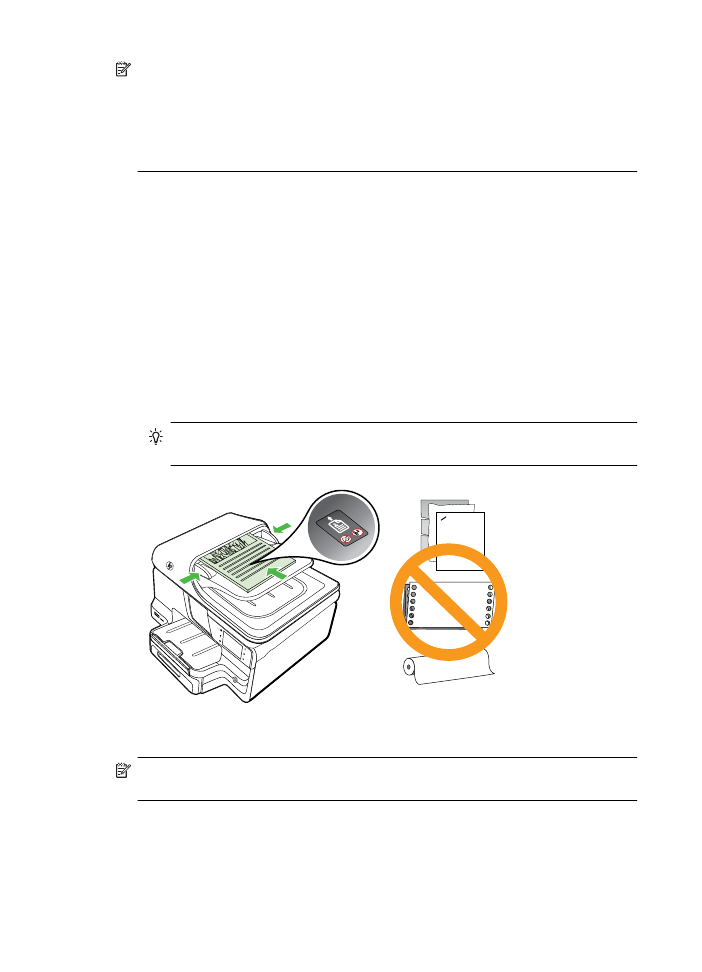
Anmärkning Endast enkelsidiga dokument i A4- eller Letter-format kan skannas,
kopieras eller faxas med den automatiska dokumentmataren. Den automatiska
dokumentmataren stöder inte dubbelsidiga dokument och andra pappersformat.
Anmärkning Vissa funktioner, till exempel Sidanpassa kopieringsfunktionen,
fungerar inte när du lägger originalen i den automatiska dokumentmataren. Du
måste placera originalen på glaset.
Dokumentmataren kan innehålla högst 35 eller 50 ark vanligt papper i A4- eller Letter-
format, beroende på skrivarmodell.
Så här lägger du ett original i dokumentmatarfacket
Följ dessa steg när du lägger i ett dokument i den automatiska dokumentmataren.
1.
Lägg i originalet med trycksidan uppåt i dokumentmatarfacket.
a.
Om du lägger i ett original i stående format ska du placera sidorna så att
den övre kanten av dokumentet dras in först. Om du lägger i ett original i
liggande format ska du placera sidorna så att den vänstra kanten av
dokumentet dras in först.
b.
Skjut in papperet i den automatiska dokumentmataren tills du hör en signal
eller ser ett meddelande på displayen om att enheten har upptäckt de sidor
som du placerat i dokumentmataren.
Tips Om du vill ha mer hjälp med att lägga i original i den automatiska
dokumentmataren kan du titta på diagrammet på fackets insida.
2.
Tryck ihop pappersledarna mot materialets högra och vänstra kant.
Anmärkning Ta bort alla original från dokumentmatarfacket innan du fäller upp
skrivarens lock.